Habilite los efectos acrílicos de Windows 10 Fluent Design en VirtualBox
VirtualBox es mi software de virtualización preferido. Es gratis y tiene muchas funciones, por lo que todas mis máquinas virtuales se crean en VirtualBox. Los usuarios de VirtualBox deben saber que Windows 10 no habilita efectos visuales ricos cuando se ejecuta dentro de una máquina virtual VirtualBox. Aquí hay una solución que obliga al sistema operativo a tener un aspecto agradable y elegante.
Anuncio publicitario
Hace algún tiempo, Microsoft presentó Fluent Design a los usuarios de Windows 10.

Fluent Design es la interfaz de usuario moderna de Windows 10, anteriormente conocida por su nombre en código "Proyecto NEON". Es un nuevo lenguaje de diseño que se centra en la simplicidad y la coherencia junto con animaciones geniales. También agrega efectos similares a Aero Glass de Windows 7 al marco y controles de la aplicación Universal.
Los aspectos clave del Microsoft Fluent Design System son los siguientes.
Material: Una solución gráfica que emula la sensación "sensorial y vigorizante" de los materiales de los que están hechas las cosas que nos rodean.
Movimiento: Un conjunto de animaciones que dan una idea de cómo interactuar con los nuevos elementos de la interfaz de usuario, como el menú de una aplicación que abre o llama la atención del usuario sobre los controles y los menús desplegables que aparecen en la pantalla.
Luz: Destacados suaves de botones y funciones importantes para llamar la atención del usuario.
Profundidad: Animaciones de transición que dan la impresión de abrir el siguiente nivel o capa de datos presentados por la aplicación.
Otro ejemplo es el Aplicación UWP File Explorer.
Consejo: puedes suscríbete a nuestro canal de YouTube.
Estos efectos se basan en los efectos de transparencia y desenfoque en Windows 10.
Desafortunadamente, los controladores de gráficos de VirtualBox no admiten efectos de revelación y transparencia listos para usar. Obliguemos a habilitar estos efectos.

Debes iniciar sesión con una cuenta administrativa a su sistema operativo invitado Windows 10 para continuar.
Para habilitar los efectos acrílicos de Windows 10 Fluent Design en VirtualBox, Haz lo siguiente.
- Abre el Aplicación del editor del registro en su invitado Windows 10.
- Vaya a la siguiente clave de registro.
HKEY_LOCAL_MACHINE \ SOFTWARE \ Microsoft \ Windows \ Dwm
Vea cómo ir a una clave de registro con un clic.
- A la derecha, cree un nuevo valor DWORD de 32 bits ForceEffectMode.
Nota: Incluso si eres ejecutando Windows de 64 bits aún debe crear un valor DWORD de 32 bits.
Establezca su valor en 2 en decimal.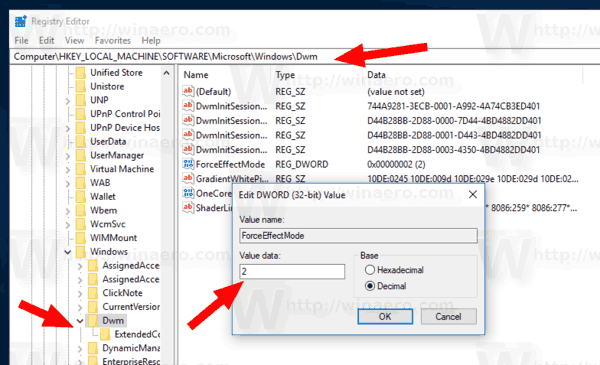
- Reinicie su invitado Windows 10.
Después de reiniciar, obtendrás todos los efectos habilitados.
Puede descargar los siguientes archivos de registro listos para usar para ahorrar tiempo.
Descargar archivos de registro
El ajuste de deshacer está incluido. No olvide reiniciar el sistema operativo invitado después de aplicarlos.
El siguiente video muestra los efectos en acción. Nota: Mi máquina virtual se ejecuta en Linux, por lo que el sistema operativo invitado tiene fallas visuales. Es un error de larga data en VirtualBox para Linux.
De esta manera, puede intentar habilitar Fluent Design / Acrylic Effects en hardware no compatible o en otro software de virtualización como Hyper-V de Microsoft. Gracias a Rafael para este consejo!

